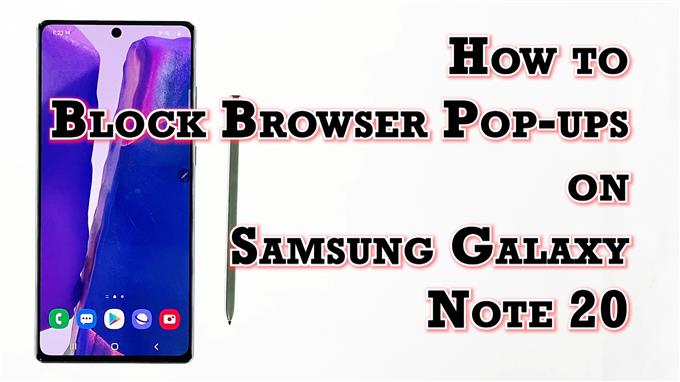Tento příspěvek vám pomůže blokovat vyskakovací okna na Galaxy Note 20 pomocí integrovaného blokování vyskakovacích oken v internetovém prohlížeči Samsung. Čtěte dále, pokud potřebujete pomoci zabránit nechtěným vyskakovacím oknům – ať už je to náhodná aplikace nebo malware v rušení vašich aktivit při procházení.
Integrované blokování automaticky otevíraných oken
Většina aplikací prohlížeče vkládá blokování vyskakovacích oken, která jsou naprogramována tak, aby zabránila přeplňování nechtěných vyskakovacích obrazovek a narušení vašeho procházení. Ke každému z těchto blokátorů vyskakovacích oken lze přistupovat prostřednictvím nastavení prohlížeče, zejména v sekci ochrany osobních údajů nebo jiných příslušných nabídkách v konkrétních prohlížečích.
Vyskakovací okna se obvykle skládají z inzerovaných produktů nebo funkcí z různých webů. Způsob, jak vypadat, rozhodně upoutá maximální pozornost koncových uživatelů, zejména pokud obsahují animace a jasné barvy. Některá vyskakovací okna se otevírají na sekundární kartě, zatímco jiná se zobrazují jako úplně nové okno. Mnoho uživatelů považuje takové vyskakovací chování za docela nepříjemné, a proto se rozhodnou je blokovat.
Pokud vás zajímá, jak najít a konfigurovat blokování vyskakovacích oken v nastavení prohlížeče Galaxy Note, navrhl jsem pro vás podrobný návod.
A takto se to dělá.
Snadné kroky k blokování vyskakovacích oken ve vestavěném prohlížeči Note 20
Následující kroky se konkrétně vztahují na vestavěný internetový prohlížeč Samsung v Galaxy Note 20. Zastavení blokování automaticky otevíraných oken v jiných prohlížečích, jako je Chrome nebo Firefox, lze provést jiným postupem.
1. Začněte klepnutím na ikonu Samsung internetový prohlížeč ikona ve spodní části domovské obrazovky. Tímto způsobem načtete aplikaci prohlížeče.

Pokud tuto ikonu na domovské obrazovce nevidíte, budete k ní muset přistupovat z prohlížeče aplikací nebo obrazovky aplikací. Jednoduše posuňte nahoru ze spodní části domovské obrazovky a spusťte prohlížeč aplikací a najděte ikonu aplikace prohlížeče Samsung.
2. Na hlavní obrazovce aplikace Samsung Samsung klepněte na ikona nabídky reprezentováno tři krátké vodorovné čáry umístěný v pravém dolním rohu.

Zobrazí se rozbalovací nabídka s hlavními ovládacími prvky procházení.
3. Vyhledejte a klepněte na ikonu Nastavení ikona pokračovat.

Otevře se další okno se zvýrazněním základních a pokročilých nastavení internetu, která můžete používat a spravovat.
4. Přejděte dolů do sekce Upřesnit a potom klepněte na Weby a soubory ke stažení.

Na dalším displeji se načtou příslušné funkce a možnosti.
5. Přejděte na Weby sekce a poté přepnutím zapněte přepínač vedle Blokovat vyskakovací okna.

Tímto způsobem aktivujete blokování vyskakovacích oken prohlížeče.
Kdy blokovat nebo povolit vyskakovací okna
Blokování automaticky otevíraných oken je v zásadě software, který je naprogramován tak, aby zabránil zobrazování vyskakovacích oken nebo obrazovek na webu. V zařízeních Samsung, jako je Note 20, patří blokování automaticky otevíraných oken mezi integrované funkce výchozího internetového prohlížeče. Tuto funkci lze zapnout nebo vypnout v nastavení aplikace prohlížeče. Je-li povoleno, jsou malá vyskakovací okna blokována, a proto se nemohou zobrazit při procházení webu.
Blokovač vyskakovacích oken prohlížeče můžete nechat povolený, abyste se vyhnuli nepříjemnostem včetně reklam a malwaru.
Existují však také některé weby, které používají pro navigaci na webu vyskakovací okna, včetně procesu přihlášení nebo přihlášení. Jiné weby dokonce používají vyskakovací okna k povolení vlastních funkcí.
V těchto případech by bylo nutné deaktivovat blokování automaticky otevíraných oken v prohlížeči. V opačném případě by určité stránky nebo weby nemohly fungovat podle očekávání.
Chcete-li deaktivovat blokování automaticky otevíraných oken, jednoduše jej přepněte přepnutím přepínače blokování automaticky otevíraných oken VYPNUTO.
Toto nastavení můžete zachovat pouze v případě, že jsou potřeba vyskakovací okna.
V některých prohlížečích, jako je Chrome, mohou uživatelé nastavit tak, aby povolili a blokovali vyskakovací okna z konkrétního webu nebo stránky.
Kromě vyskakovacích oken můžete také nakonfigurovat nastavení prohlížeče tak, aby blokovala oznámení o nežádoucích stránkách. Stačí klepnout na oznámení pod weby a soubory ke stažení a poté vybrat ikonu Dovolit nebo Blok možnost stránky z rychlé nabídky. Na další obrazovce klepněte na přepínač Zapnuto a povolte nebo zablokujte oznámení z konkrétních webů.
Proč blokovat vyskakovací okna
Blokování vyskakovacích oken vám umožní plynulejší procházení. Jen si představte, jak nepříjemné to může být, když navštěvujete nový web a najednou se obrazovka začne plnit krabicemi vyskakovacích reklam a bannerů.
Některá z těchto vyskakovacích oken také obsahují rozsáhlé animace nebo zvuky, které mohou rušit, zatímco jiné vám znemožňují procházení webovou stránkou. Horší je, když vyskakovací okna obsahují škodlivé kódy, jako je spyware, které jsou naprogramovány tak, aby ničily konkrétní aplikace nebo dokonce celý operační systém vašeho zařízení.
Další způsoby blokování vyskakovacích oken
Kromě integrovaných blokovačů vyskakovacích oken můžete také využít některé aplikace třetích stran, které jsou naprogramovány tak, aby blokovaly vyskakovací okna. Mezi široce používané nástroje pro tento účel patří AppBrain, AdAway, AdGuard, Adblock Plus Samsung Internet, Turbo Browser, TrustGo Ad Detector a Disconnect Pro. Tyto aplikace lze stáhnout zdarma nebo jednorázově prostřednictvím Obchodu Play.
Nezapomeňte si přečíst předchozí recenze, abyste získali přehled o tom, který nástroj dělá skvělou práci při blokování vyskakovacích oken bez spuštění jakéhokoli nepříznivého chování vašeho zařízení.
Stále se zobrazují vyskakovací okna?
V případě, že se vám i po aktivaci blokování vyskakovacích oken ve vašem prohlížeči stále zobrazují vyskakovací okna z konkrétních webů, může to být proto, že jste se přihlásili k odběru tohoto typu oznámení. V takovém případě budete muset vypnout oznámení pro daný web.
Snad to pomůže!
Další videonávody
Chcete-li zobrazit komplexnější výukové programy a řešení problémů s klipy na různých mobilních telefonech a tabletech, můžete kdykoli navštívit kanál AndroidHow na YouTube.
Můžete také chtít přečíst:
- Jak blokovat vyskakovací reklamy v prohlížeči Google Chrome (Android 10)
- Jak blokovat vyskakovací reklamy na internetu Samsung (Android 10)
- Jak odstranit vyskakovací okna reklam a malware v Galaxy S20